Mozilla Firefox의 'pr_end_of_file_error' 오류는 브라우저에 SSL 보안 문제가 있을 때 발생합니다. 일반적으로 프록시 및 VPN과 같은 항목이 이 문제의 원인입니다. 즐겨 사용하는 웹 브라우저에서 이 문제를 해결하려면 몇 가지 쉬운 방법을 따를 수 있습니다. 방법은 다음과 같습니다.
Firefox는 위의 오류를 표시할 수 있습니다 브라우저 프로필이 손상되었거나, 바이러스 백신이 Firefox를 악성 항목으로 감지했거나, Firefox의 DNS over HTTPS 옵션이 활성화되었거나 기타 이유 때문입니다.
컴퓨터의 프록시 끄기
Firefox 브라우저의 'pr_end_of_file_error' 오류를 해결하는 한 가지 방법은 기기의 프록시 서버를 끄는 것입니다. 프록시 서버는 제3자 서버를 통해 데이터를 전송하므로 연결 문제가 발생합니다.
프록시 서버 끄기 Windows, Mac, Firefox에서는 이만큼 쉽습니다.
Windows에서 프록시 비활성화
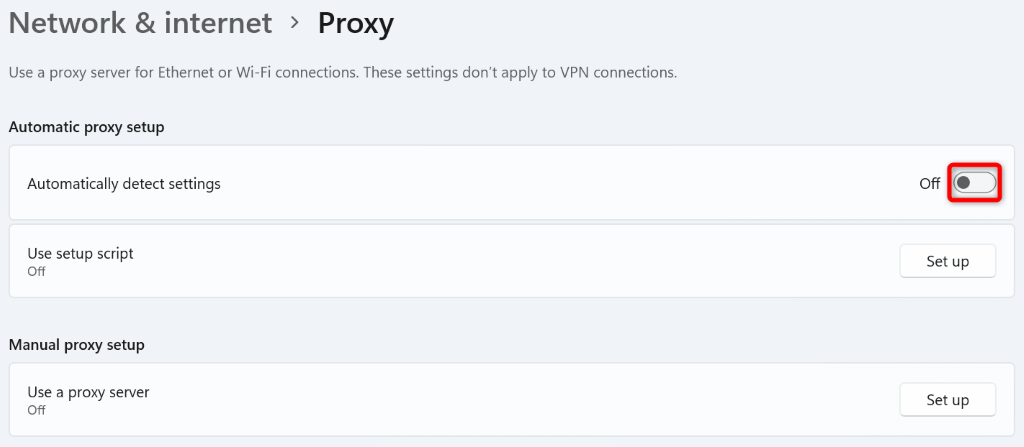
macOS에서 프록시 끄기
Firefox 오류를 해결하려면 Mac에서 모든 종류의 프록시를 비활성화해야 합니다.
Firefox에서 프록시 비활성화
Firefox에는 프록시 설정이 내장되어 있습니다. 이러한 프록시 연결을 꺼서 오류를 해결할 수 있습니다..
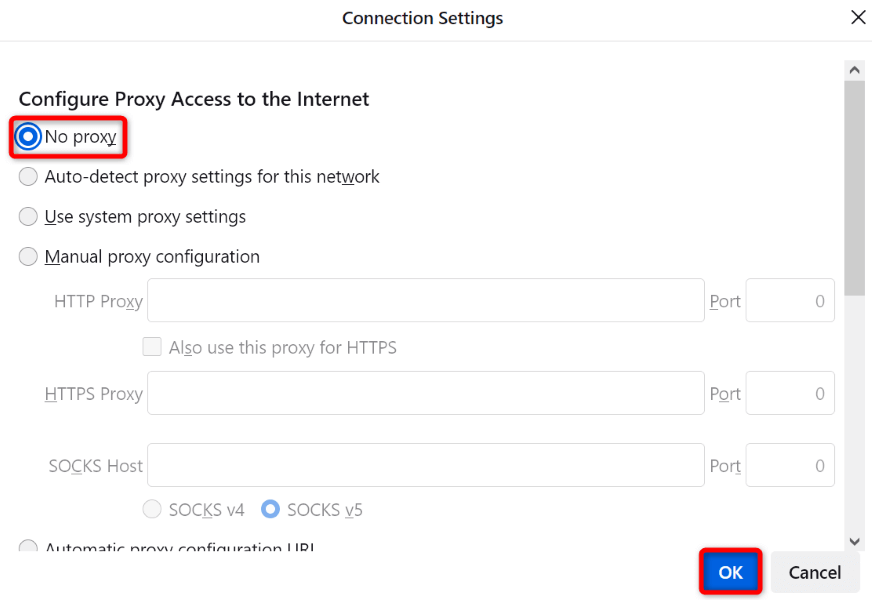
VPN 앱 비활성화
VPN 앱은 프록시 서버를 통해 인터넷 데이터를 라우팅하므로 인터넷 지원 앱에 문제가 발생하는 경우가 있습니다. Firefox 오류는 나쁜 VPN 서비스 의 결과일 수 있습니다.
이 경우 VPN 앱을 끄면 문제가 해결됩니다. VPN을 비활성화하는 방법은 사용 중인 앱에 따라 다릅니다. 대부분의 VPN 앱의 기본 인터페이스에서 서비스를 끄는 옵션을 찾을 수 있습니다. 그런 다음 Firefox를 열고 사이트를 시작해 보세요.
VPN을 비활성화한 후 사이트가 제대로 실행되면 VPN에서 위치를 변경하고 사이트에 액세스할 수 있는지 확인하세요. 그래도 문제가 해결되지 않으면 VPN 고객 지원팀에 문의하여 해결 방법을 요청하세요. 문제가 해결되지 않은 경우 앱과 새 것을 얻으세요 을 제거할 수 있습니다.
Windows에서 VPN 앱 제거

macOS에서 VPN 앱 제거
바이러스 백신 소프트웨어 끄기
때때로 Firefox는 바이러스 백신 프로그램이 브라우저나 사이트를 악성으로 감지했기 때문에 'pr_end_of_file_error' 오류를 표시합니다. 이 경우 바이러스 백신은 항목에 대한 액세스를 계속 차단합니다..
임시로 바이러스 백신 보호 끄기 까지 확인할 수 있습니다. 이를 수행하는 방법은 사용 중인 앱에 따라 다릅니다. 대부분의 바이러스 백신 도구의 기본 화면에서 실시간 보호를 비활성화하는 옵션을 찾을 수 있습니다.
Windows에서 Microsoft Defender 바이러스 백신을 사용하는 경우 다음과 같이 이 도구의 보호 기능을 꺼주세요 할 수 있습니다.
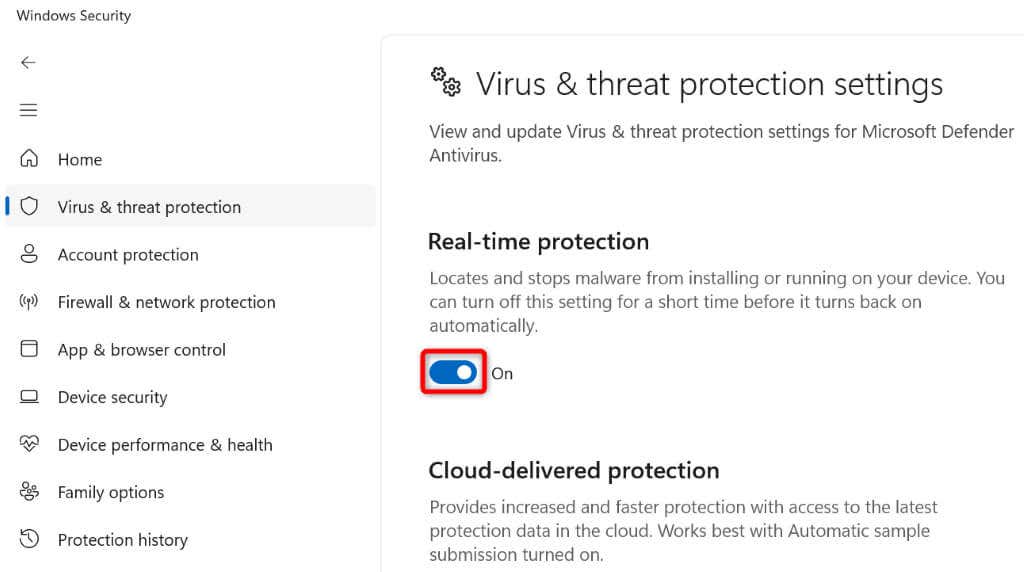
pr_end_of_file_error 수정을 위해 HTTPS를 통한 DNS 비활성화
HTTPS를 통한 DNS 은 보안 프로토콜을 통해 DNS 쿼리를 보내는 내장 Firefox 옵션입니다. 때로는 이 기능이 제대로 작동하지 않아 다양한 문제가 발생할 수 있습니다. 브라우저에서 옵션을 꺼서 이 문제를 해결할 수 있습니다.
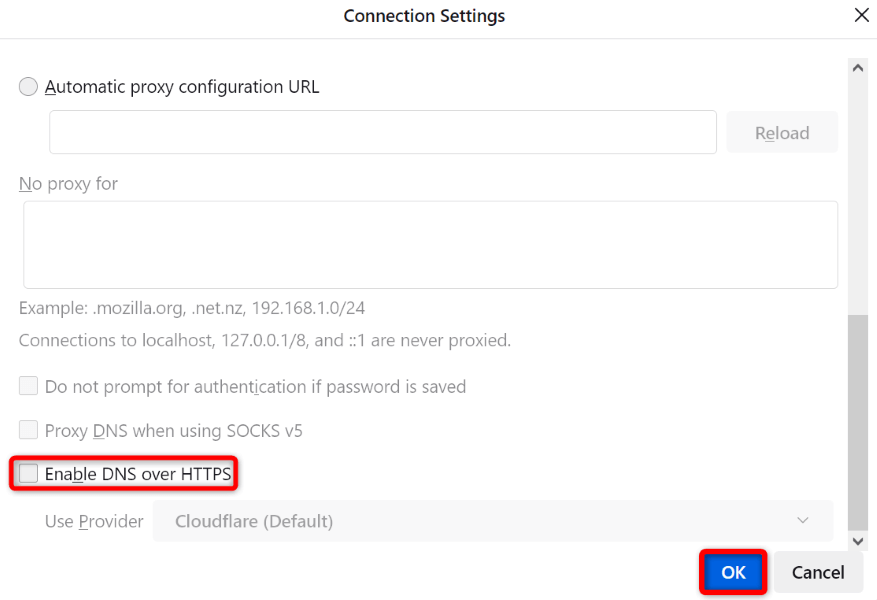
Firefox 설정 새로 고침
'pr_end_of_file_error' 문제가 지속되는 경우 Firefox 구성에 문제가 있을 수 있습니다.. 이 경우 전체 브라우저 구성을 지우고 처음부터 시작할 수 있습니다. 이렇게 하면 문제가 해결될 것입니다.
Firefox 설정을 새로 고쳐도 저장된 비밀번호나 북마크와 같은 필수 정보는 손실되지 않습니다.
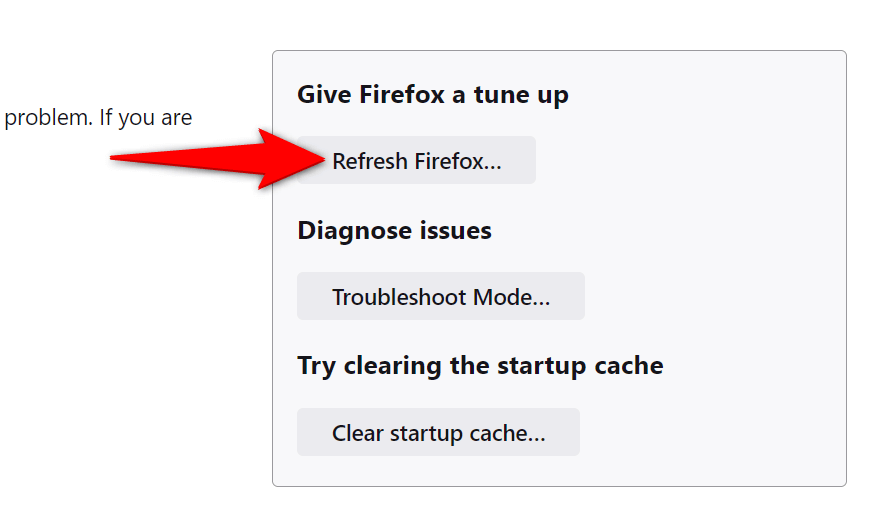
새 Firefox 프로필 생성 및 사용
오류가 해결되지 않은 경우 Firefox 프로필이 손상되었을 수 있습니다. 프로필이 손상되면 브라우저가 불안정해지며 여러 오류 메시지가 표시됩니다. 이 경우 브라우저의 새 프로필 을 생성할 수 있습니다.
새 프로필을 만들 때 북마크, 저장된 비밀번호와 같은 브라우저 데이터는 이전되지 않습니다. 새 프로필 사용 을(를) 만들기 전에 이러한 항목을 수동으로 백업해야 합니다.
Firefox에 저장된 비밀번호 내보내기
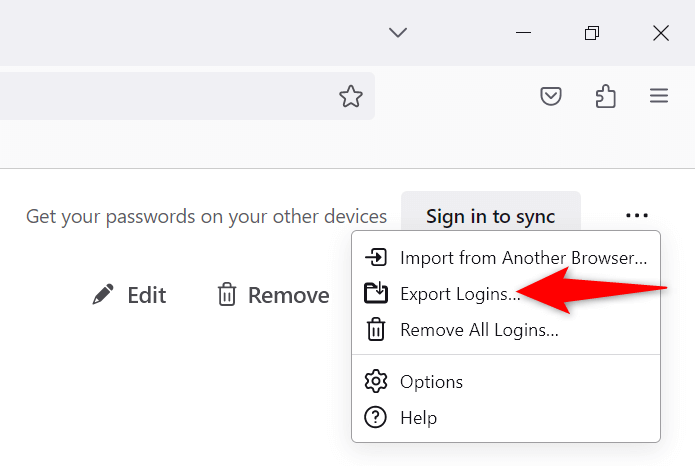
Firefox 북마크 내보내기
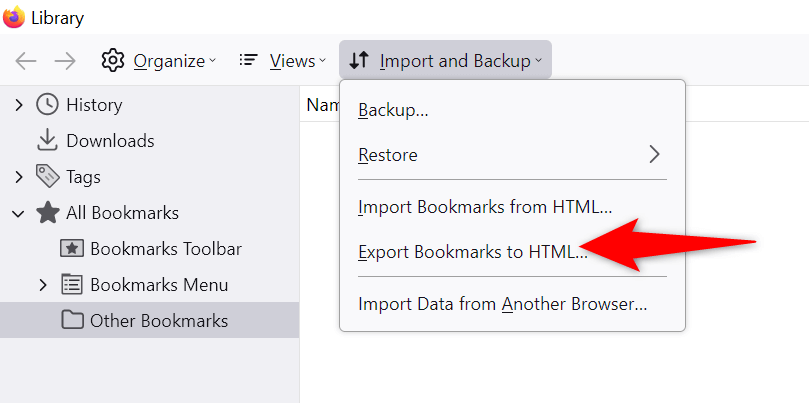
새 Firefox 프로필 만들기
about:profiles
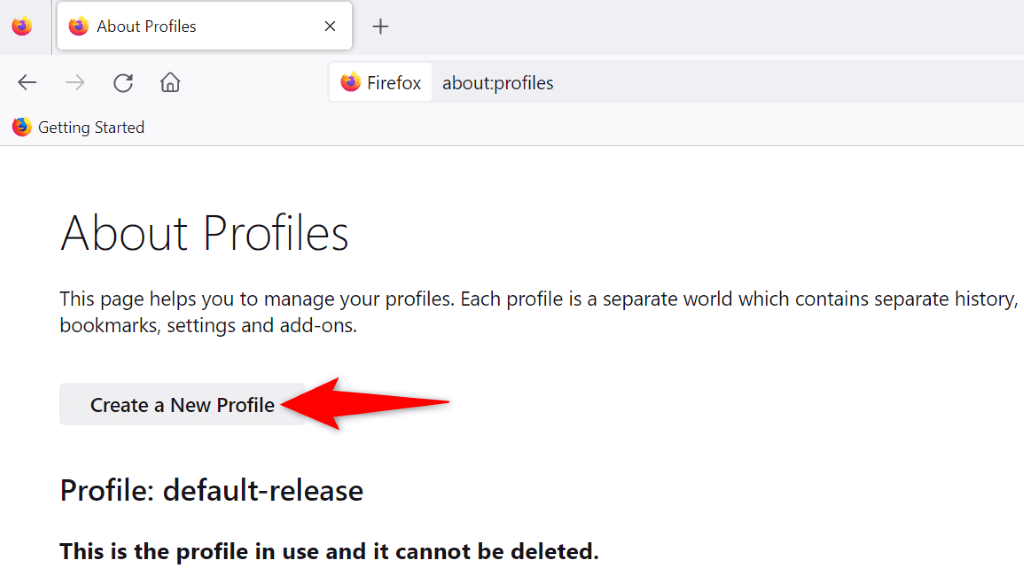
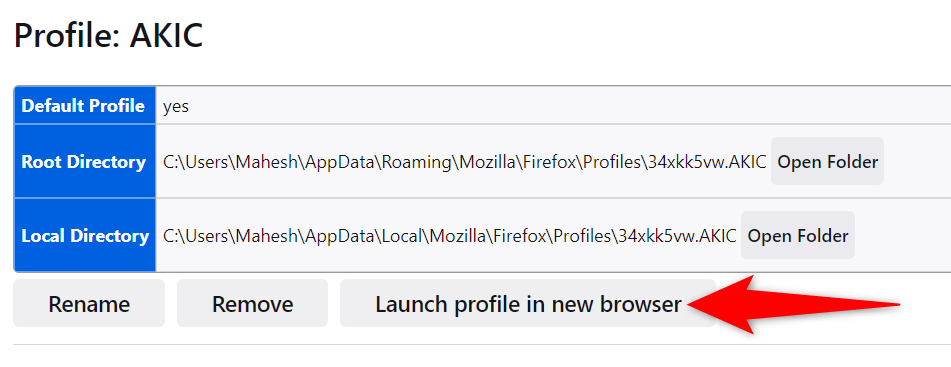
Windows 및 Mac 컴퓨터에서 Firefox의 SSL 오류 해결
Firefox의 'pr_end_of_file_error'는 인터넷에서 가장 신뢰할 수 있는 사이트에도 액세스하지 못하게 할 수 있습니다. 몇 번 새로 고친 후에도 오류 메시지가 사라지지 않으면 위의 방법이 도움이 될 것입니다..
브라우저 오류를 해결했습니다 이면 즐겨 사용하는 웹 브라우저에서 문제 없이 모든 사이트를 열 수 있습니다. 즐거운 서핑 되세요!
.